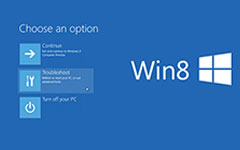Que faire lorsque le service de profil utilisateur a échoué à l'ouverture de session
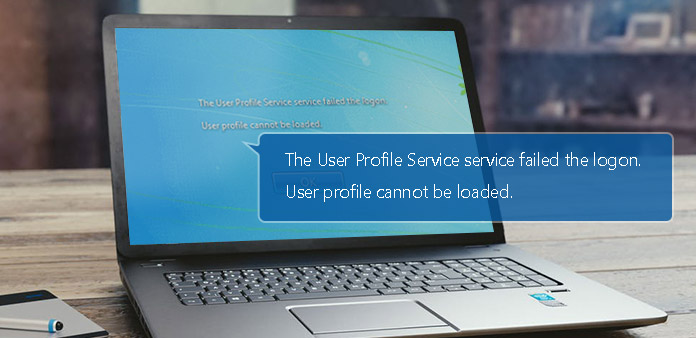
De nombreuses personnes ont reçu le message d'avertissement indiquant que le service de profil utilisateur a échoué lors de la connexion à leur compte sous Windows. Ce message apparaît car le profil utilisateur est endommagé après la mise à jour ou infecté par un logiciel malveillant. Maintenant, nous connaissons les raisons qui conduisent au message d'avertissement, mais le plus important est de savoir comment résoudre ce problème. Si la notification du service de profil utilisateur a échoué, la connexion s'affiche à l'écran, vous ne pouvez pas entrer normalement dans votre ordinateur. Parfois, il vous suffit de redémarrer votre ordinateur. Le problème disparaîtra. Sinon, vous pouvez apprendre les solutions dans cet article.
Partie 1. Profil utilisateur de sauvegarde
Nous savons que l'erreur du service de profil utilisateur a échoué, car la connexion apparaît car il existe des problèmes dans le profil de l'utilisateur. Le profil de l'utilisateur sera modifié. peu importe si vous utilisez n'importe quel moyen pour résoudre ce problème. Donc, vous feriez mieux de sauvegarder les informations sur les comptes de votre ordinateur. Tipard Windows Password Reset est un gestionnaire de compte puissant pour les utilisateurs Windows. Ce programme de gestion de compte est compatible avec tous les systèmes Windows, y compris Windows 10. Outre la réinitialisation du mot de passe, Windows Password Reset permet également aux utilisateurs de gérer et d'ajouter un compte dans l'environnement de pré-installation Windows.
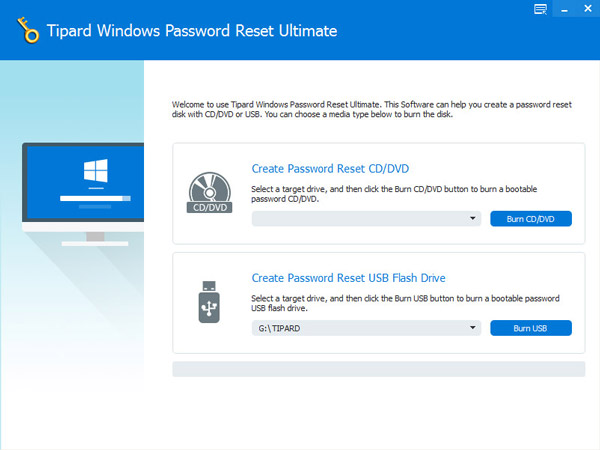
Comment sauvegarder des comptes
-
Étape 1Après avoir installé l'application Windows Password Reset. Vous devez décider de créer un DVD amorçable ou un lecteur USB amorçable pour sauvegarder les comptes.
-
Étape 2Si vous préférez les DVD, vous devez insérer un nouveau CD ou DVD dans le lecteur de CD-ROM. Et appuyez sur Graver un CD / DVD bouton. Sinon, vous devez brancher un lecteur USB formaté sur votre ordinateur et appuyer sur Graver USB .
-
Étape 3La barre d'état vous montrera le processus en temps réel.
-
Étape 4Une fois le processus de gravure terminé, cliquez sur OK et retirez le DVD ou le lecteur USB amorçable.
Comment ajouter un nouveau compte
-
Étape 1Lorsque votre ordinateur est verrouillé pour les problèmes liés au profil utilisateur, vous pouvez ajouter un nouveau compte dans l'environnement de préinstallation Windows et utiliser le nouveau compte pour vous connecter.
-
Étape 2Insérez le DVD de démarrage ou le lecteur USB de démarrage que vous avez créé avec la réinitialisation de mot de passe Windows sur votre ordinateur. Et choisissez lecteur de CD-ROM ou USB dans le menu de démarrage selon la méthode que vous utilisez.
-
Étape 3Ensuite, l'interface de réinitialisation de mot de passe Windows apparaîtra automatiquement.
-
Étape 4Appuyez sur Ajouter un utilisateur pour ajouter un nouveau compte. Ou vous pouvez réinitialiser le compte courant. La réinitialisation de mot de passe Windows permet même aux utilisateurs de modifier le compte d'utilisateur admin.
-
Étape 5Une fois ajouté avec succès, vous pouvez supprimer le DVD ou le lecteur USB amorçable. Puis redémarrez et connectez votre ordinateur avec le nouveau compte. L'erreur du service de profil utilisateur a échoué, la connexion disparaîtra.
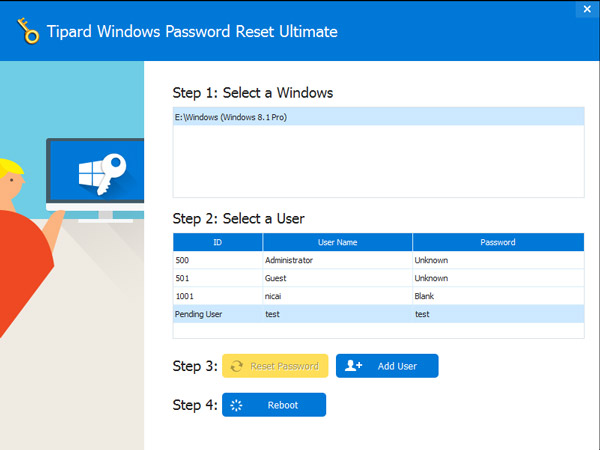
Partie 2. Correction du profil utilisateur
Comme indiqué dans l’avertissement, le problème est lié au profil de l’utilisateur. Donc, si nous pouvons corriger le profil de l'utilisateur, cet avertissement disparaîtra.
-
Étape 1Démarrez votre ordinateur en mode sans échec.
-
Étape 2Appuyez sur le menu Démarrer et ouvrez la fenêtre Exécuter. Entrez regedit dans la zone Exécuter et appuyez sur la touche Entrée pour ouvrir l'Éditeur du Registre.
-
Étape 3Ouvrez successivement HKEY_LOCAL_MACHINE> SOFTWARE> Microsoft> Windows NT> CurrentVersion> ProfileList.
Découvrez que les sous-clés commencent par S-1-5.
Si vous avez deux sous-clés commençant par S-1-5, Renommez la sous-clé se termine sans .bak et ajoutez .ba à son nom. Renommez ensuite la sous-clé se termine par .bak et supprimez .bak de son titre. Enfin, Renommez la sous-clé se termine par .ba et changez .ba en .bak.
Si une seule sous-clé commence par S-1-5, cliquez avec le bouton droit de la souris et choisissez Renommer. Ensuite, supprimez .bak de son titre. -
Étape 4Ouvrez la sous-clé qui commence par S-1-5 et se termine sans .bak. Double-cliquez sur RefCount dans le panneau de droite et définissez la valeur sur 0. Ouvrez State sur le côté droit et entrez 0 dans la zone de valeur.
-
Étape 5Enfin, fermez l'Éditeur du Registre et redémarrez votre ordinateur. Cette méthode semble un peu compliquée. Mais si vous suivez patiemment les étapes ci-dessus, vous pouvez redémarrer votre ordinateur avec succès sans l'erreur.
Partie 3. Supprimer le profil utilisateur et en créer un nouveau
Une autre façon de résoudre le problème du service de profil utilisateur a échoué: la connexion consiste à supprimer le SID d'erreur.
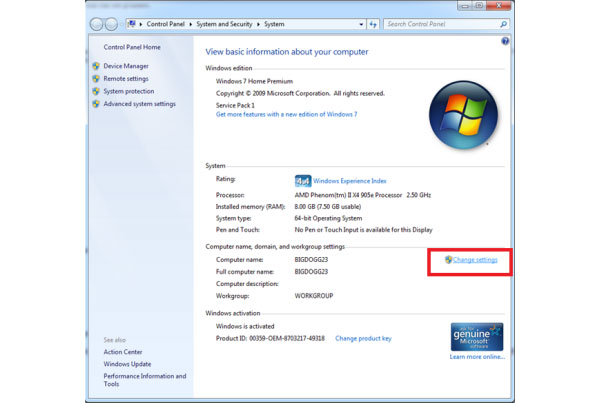
-
Étape 1Redémarrez votre ordinateur et basculez en mode sans échec lorsque le service de profil utilisateur a échoué. L'ouverture de session s'affiche à l'écran.
-
Étape 2Faites un clic droit L'ordinateur or Poste de travail sur le bureau et sélectionnez biens. Et puis appuyez sur Modifier les paramètres option.
-
Étape 3Selectionnez Onglet Avancé dans la fenêtre Propriétés système et apportez quelques modifications.
Cliquez sur Paramètres in Des profils d'utilisateurs section pour ouvrir la boîte de dialogue Profil utilisateur. Vous pouvez ensuite sélectionner un profil utilisateur et appuyer sur le bouton Supprimer pour le supprimer. -
Étape 4Une fois le profil utilisateur supprimé, revenez au bureau et maintenez-le enfoncé Win + R pour ouvrir Courir dialogue. Entrer regedit et appuyez sur OK pour ouvrir l'Éditeur du Registre.
-
Étape 5Ouvrez successivement HKEY_LOCAL_MACHINE-> SOFTWARE-> Microsoft-> Windows NT-> CurrentVersion-> ProfileList. Découvrez le SID que vous souhaitez supprimer. Clic droit et Supprimer le
-
Étape 6Ensuite, vous pouvez redémarrer votre ordinateur et créer un nouveau compte.
Comment créer un nouveau compte
-
Étape 1Actualités Accueil menu et choisissez Panneau de configuration option.
-
Étape 2Sélectionnez Comptes d'utilisateurs et protection des utilisateurs et alors Ajouter ou supprimer des comptes d'utilisateurs dans la fenêtre du Panneau de configuration.
-
Étape 3Appuyez ensuite sur l'option Créer un nouveau compte pour continuer.
-
Étape 4Dans la boîte de dialogue Créer un nouveau compte, vous pouvez entrer un nom d'utilisateur dans le champ et sélectionner le type de compte. Pour protéger votre ordinateur, vous devriez choisir Utilisateur standard.
-
Étape 5Dans la boîte de dialogue Créer un nouveau compte, vous pouvez entrer un nom d'utilisateur dans le champ et sélectionner le type de compte. Pour protéger votre ordinateur, il est préférable de sélectionner Utilisateur standard.
-
Étape 6Vous pouvez maintenant redémarrer votre ordinateur et vous connecter avec le nouveau compte. Vous devez créer un compte à la fois et redémarrer votre ordinateur pour l'examiner. S'il n'y a pas de message d'avertissement lors du démarrage du processus, vous pouvez utiliser le nouveau compte sans souci.
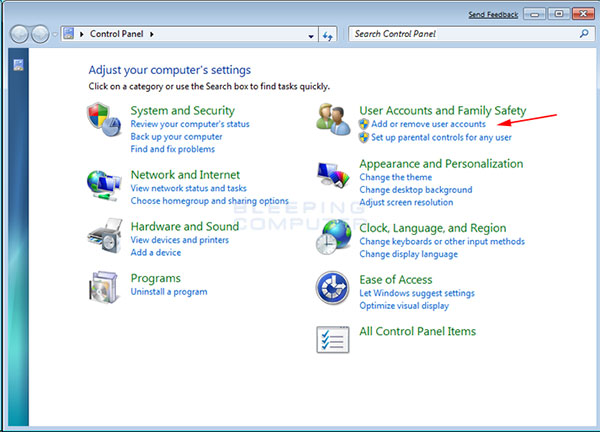
Conclusion
Sur la base des introductions ci-dessus, il existe au moins trois façons de résoudre le problème du service de profil utilisateur a échoué la connexion. Vous pouvez corriger le profil utilisateur dans l'Éditeur du Registre en mode sans échec Windows. Bien que cette méthode soit compliquée pour les utilisateurs ordinaires, vous ne devez pas vous fier à d’autres programmes. Vous devez résoudre ce problème avec soin dans l’Éditeur du Registre, car une petite erreur dans Regedit entraînera un gros problème. Une autre façon de réparer votre ordinateur consiste à supprimer directement le compte d'utilisateur d'erreur. Mais le principe est que vous savez déjà lequel est le compte d'utilisateur d'erreur. Sinon, vous devez supprimer tous les comptes d'utilisateur. Vous devez donc sauvegarder les comptes utilisateur de votre ordinateur avant de les supprimer.
Et la meilleure façon de gérer le profil utilisateur est la réinitialisation du mot de passe Windows de Tipard. Il a la possibilité de sauvegarder tous les comptes utilisateurs. Et vous pouvez gérer ces comptes dans l'environnement de pré-installation Windows. Si le message d'avertissement apparaît, vous pouvez insérer le disque de démarrage et gérer le profil de l'utilisateur simplement.